美国工人平均每周花费28%的时间阅读,回复和发送电子邮件。如果您像普通工人一样,则每周花费超过10个小时来查看电子邮件收件箱。而且并不是所有的时间都是直接有效的,因为很可能大部分时间都花在试图确定要优先处理的任务上。
由于Gmail是一种功能强大的工具,因此有许多方法可以提高电子邮件效率并减少时间。
在这篇文章中,我们将仔细研究可以帮助您实现此目标的最佳Gmail插件和Gmail扩展程序。
只需移至Kinsta,即可将WordPress网站的速度提高200%。
今天免费迁移
准备?让我们开始吧!
G Suite Marketplace与Chrome网上应用店
在进入实际列表之前,让我们先解释一下术语。
您可以在两个地方扩展Gmail的功能:G Suite市场和Chrome网上应用店。
G Suite市场提供了直接与后端上的G Suite应用程序集成的加载项。它们与服务器端应用程序集成,例如文档,表格或Gmail。您可以在此处找到Gmail插件。
另一方面,Chrome网上应用店提供了扩展程序,这些扩展程序扩展了Google Chrome浏览器的功能。从广告拦截器,任务列表到Gmail相关工具和应用,一应俱全。您可以在这里找到Gmail扩展程序。
什么是Gmail扩展程序?
Gmail扩展程序是Google Chrome扩展程序,它直接影响Gmail信息中心/帐户的布局/功能。正如您刚刚看到的,您可以在Chrome网上应用店中找到许多可用的扩展程序。
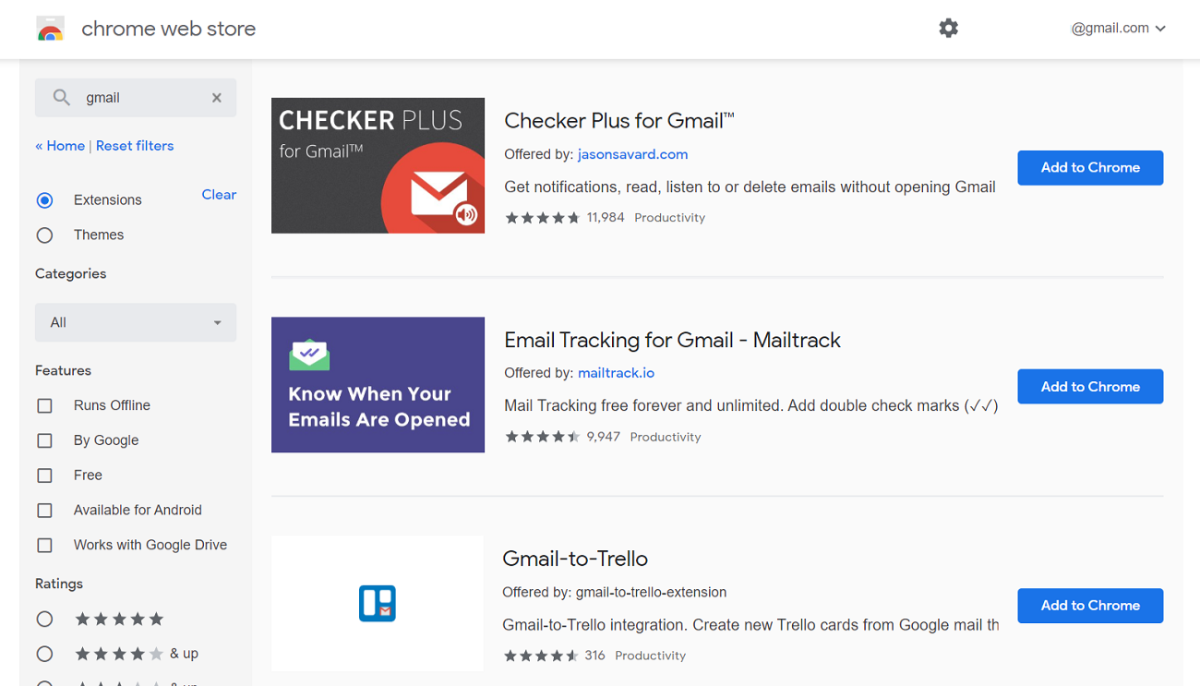
Chrome网上应用店中的Gmail搜索
其他人只能通过创建该应用程序的公司的网站获得。
如何添加Gmail扩展程序?
添加Gmail扩展程序非常简单,只需在网上商店中找到所需的扩展程序,然后单击“添加到Chrome”按钮即可。
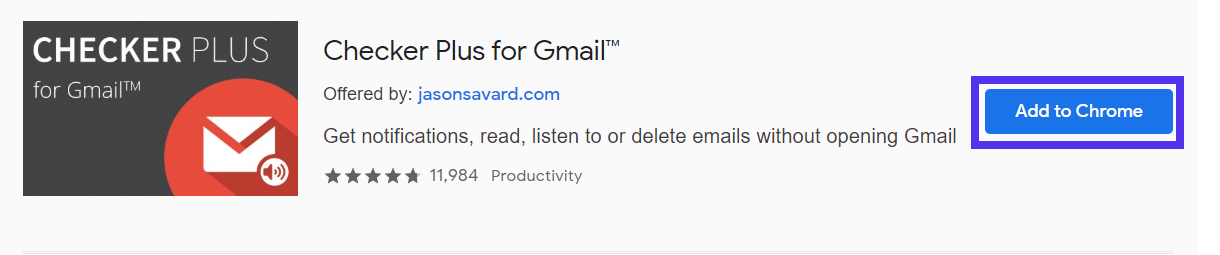
添加到Chrome按钮
然后在出现提示时单击“添加扩展名”按钮进行确认。

扩展程序安装确认提示
您现在已经成功地将针对Gmail的扩展程序添加到了Chrome浏览器中。您应该能够看到它显示在工具栏的右上方。
如何删除Gmail扩展程序?
您可以在与所有扩展程序相同的界面中管理所有与Gmail相关的Chrome浏览器扩展程序:在扩展程序面板中。
在网址栏中输入“ chrome:// extensions /”,然后按Enter或打开菜单,将鼠标悬停在“更多工具”上,然后选择“扩展名”。
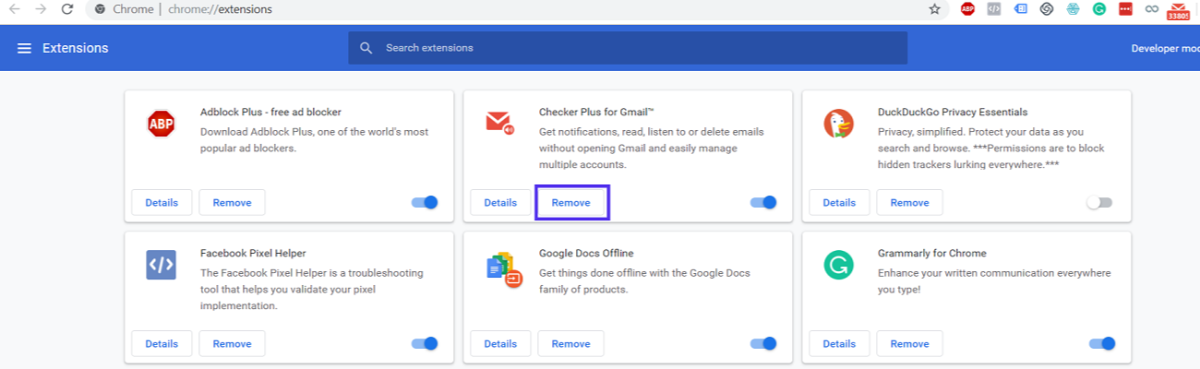
Google Chrome扩展程序选项
在这里,您只需单击“删除”,即可删除不再需要的任何扩展名。
Gmail扩展程序安全吗?
由于Google不会发布所有Chrome扩展程序,因此它们不主张任何安全问题或所有权。由于它们是第三方应用程序,因此可能存在的任何风险都由您承担。
这并不意味着所有扩展都不安全,而是意味着在安装扩展时应谨慎行事。在2018年发生了后门丑闻之后,谷歌决定升级游戏并对其扩展开发人员提出更严格的要求。
例如,扩展不再可以要求访问无关的个人数据。通常,您不想成为第一个尝试新扩展程序的人。寻找具有积极,真实,人工反馈的既定扩展。查找由合法公司或具有公开身份的开发人员发布的扩展名。
如果某人不愿意要求扩展的所有权,那么他们可能会担心将来会受到影响。
什么是Gmail加载项?
Gmail扩展程序与扩展程序类似,它们的创建是为了扩展Gmail的功能。扩展程序和附加组件之间的区别在于,附加组件是安装在您的G Suite应用程序中的,而不是浏览器中。
请记住:可以在G Suite市场中找到加载项。
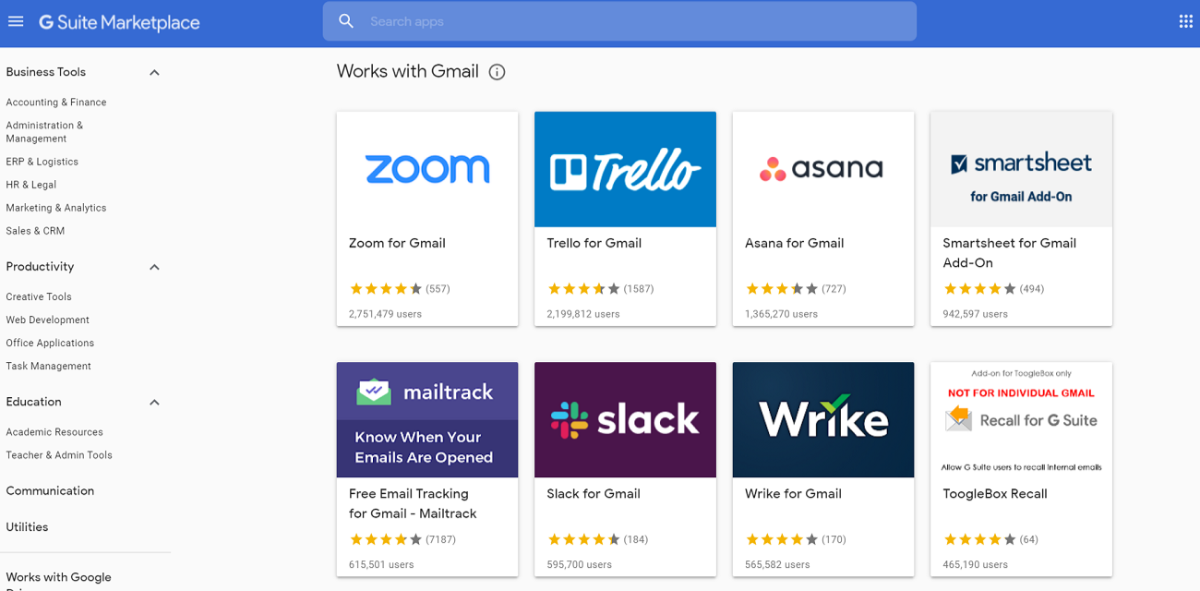
G Suite市场中的Gmail加载项页面
如何添加Gmail附件?
要添加Gmail附加组件,请转到G Suite市场,然后单击要安装的附件。它将带您到该特定应用程序的页面。
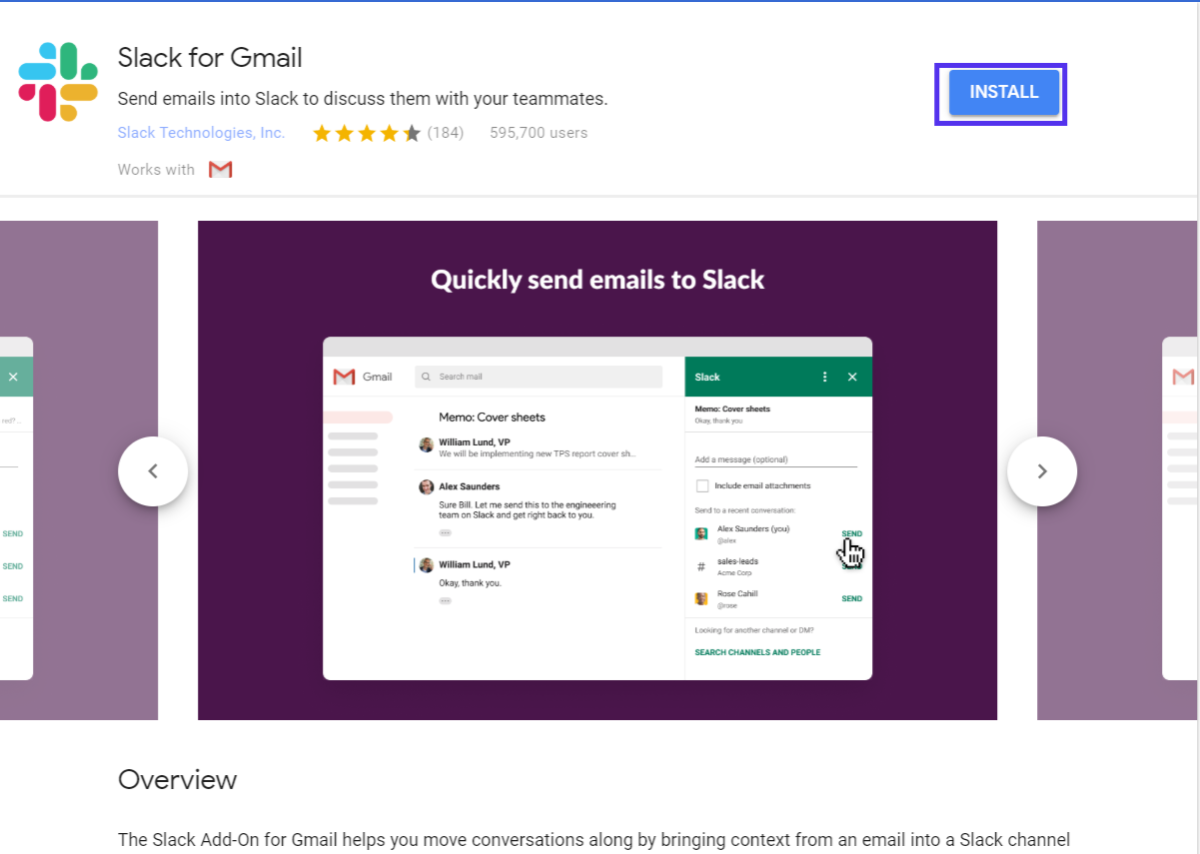
点击安装按钮,将附件添加到Gmail
在这里,您需要做的就是单击安装。然后确认,并验证您的Google帐户凭据。
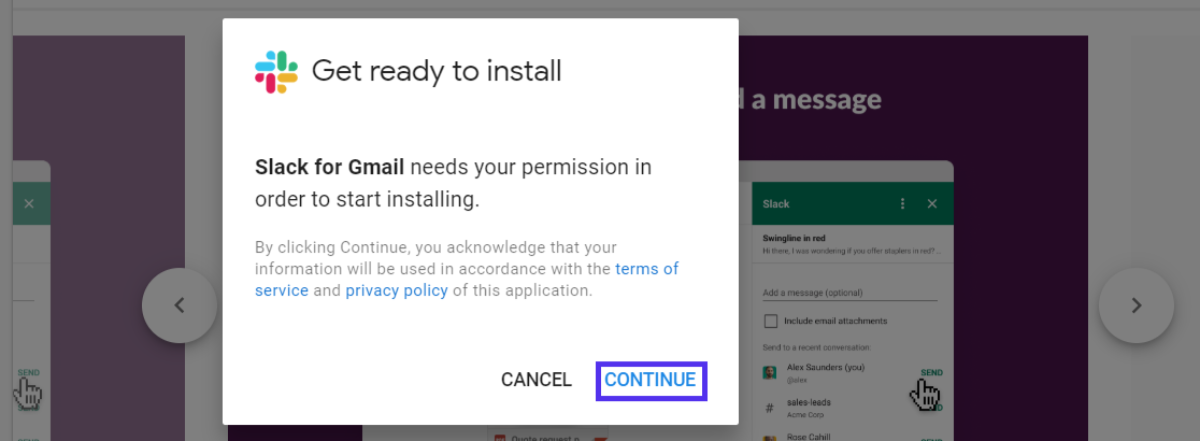
Gmail附加组件安装确认提示
最后,单击“允许”按钮。
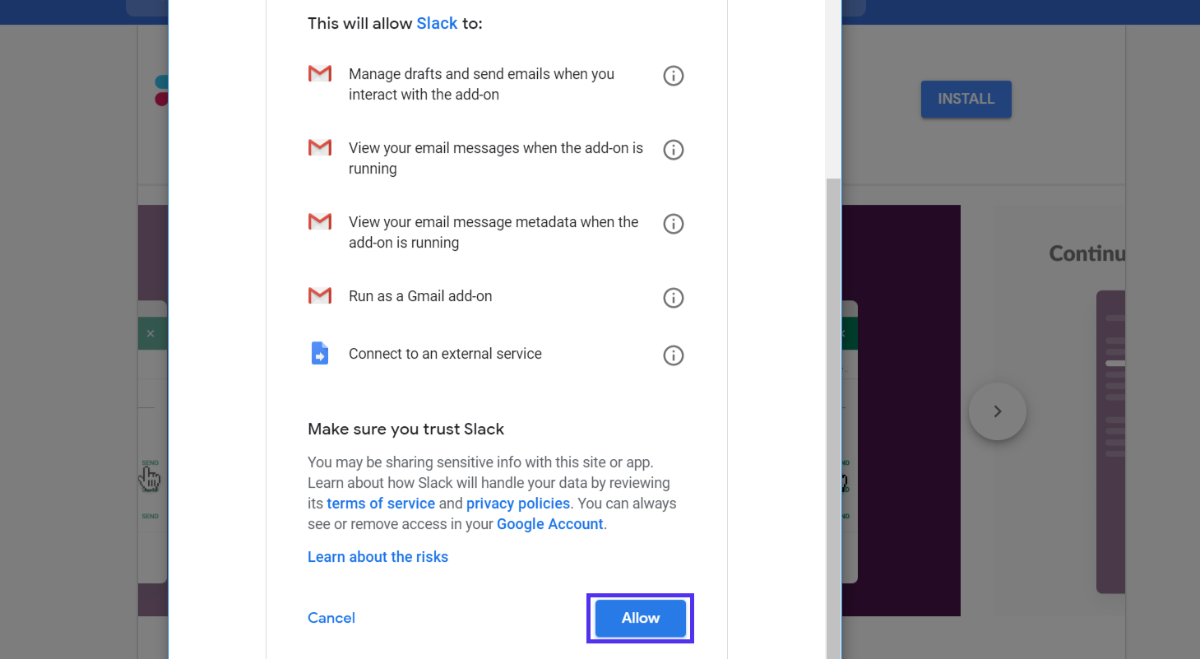
向您的Gmail加载项授予权限
简单吧?只需单击几下并一次登录,便可以在收件箱中添加其他功能。
如何删除Gmail加载项?
您可以从G Suite商城的“管理应用程序”部分管理所有G Suite插件,从而管理Gmail插件。
要删除一个,请将鼠标悬停在菜单按钮上,然后选择“卸载”。
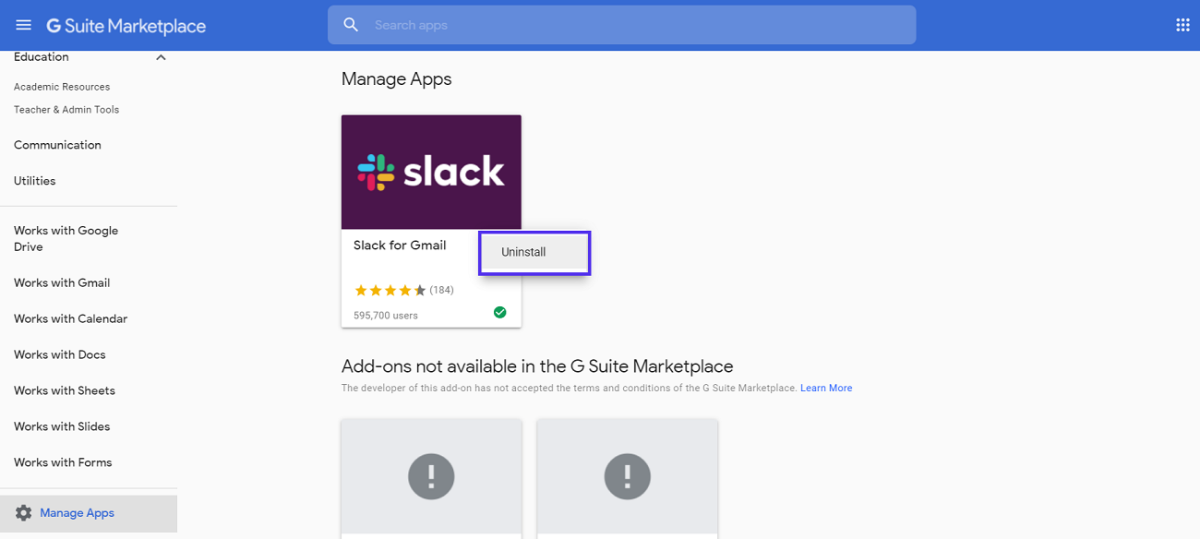
G Suite Marketplace“管理应用程序”部分
这次是一次单击。至少可以说这不是一个非常复杂的过程。
现在,我们了解了Gmail附加组件和扩展程序的所有来龙去脉,现在让我们来看看我们认为最强大的功能!
22个最佳Gmail附加组件和扩展程序,可提高工作效率
我们在Kinsta的团队聚在一起比较了笔记,我们得出了20多个我们喜欢的Google附加组件和扩展程序。
1. Gmelius
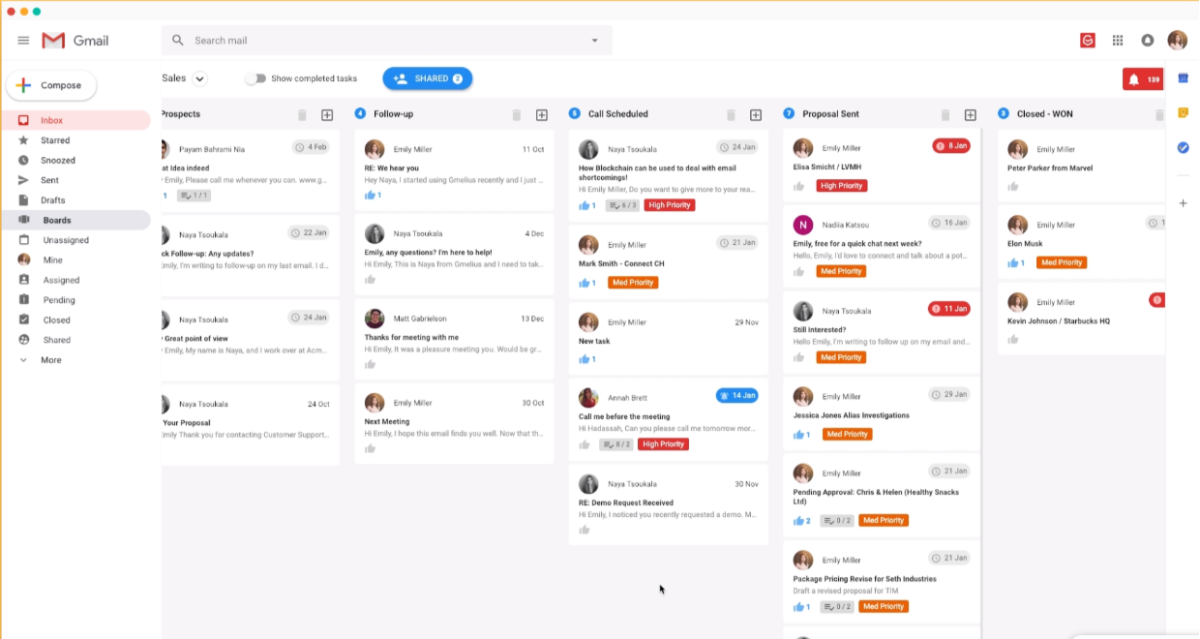
Gmelius
Gmelius是Gmail扩展程序,相当于瑞士军刀。它至少可以做其他扩展可以做的所有事情。有人可能会担心的一个问题是,要将其用作成熟的项目管理和协作工具,您需要付费订阅。加号订阅的费用为每月9美元,但您可以尝试免费试用。
主要特点
- 电子邮件模板。
- 电子邮件跟踪。
- 电子邮件自动化和流程。
- 共享收件箱。
对…有用
- 需要快速工作和远程协作的初创企业和团队。
- 做大量电子邮件工作的自由职业者。
- 依靠冷电子邮件的销售人员。
2.回旋镖
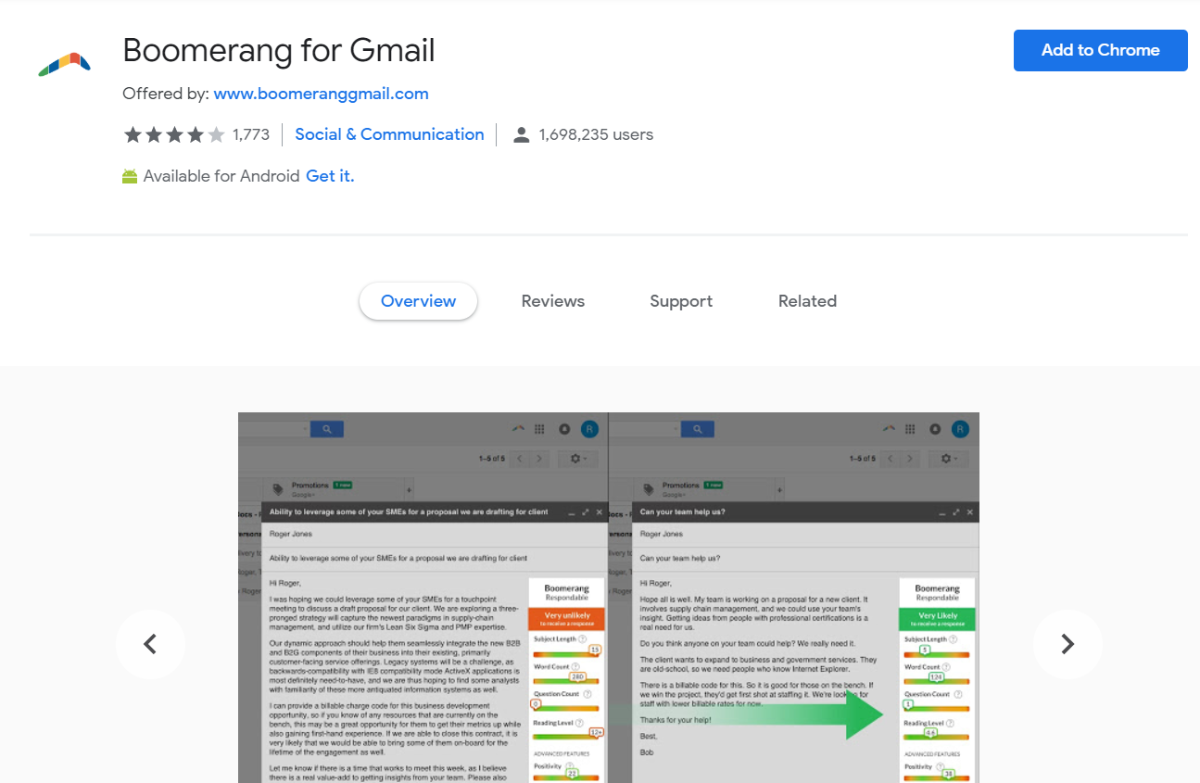
适用于Gmail的Boomerang
Boomerang是另一个出色的Gmail扩展程序。这是一种电子邮件外发效率工具,它不会尝试做任何事情(请查看我们的指南,了解如何查找任何人的电子邮件地址)。
迄今为止,最酷的功能是可以帮助您编写更好的电子邮件的AI。 Boomerang每月最多免费提供10封电子邮件,并且无限计划的起价为每月$ 4.99。
主要特点
- 大量电子邮件。
- 各种情况的电子邮件模板。
- AI辅助电子邮件编写。
对…有用
- 在工作中依赖冷电子邮件的销售人员和SEO。
- 需要写专业且及时的电子邮件的客户经理。
3. Checker Plus
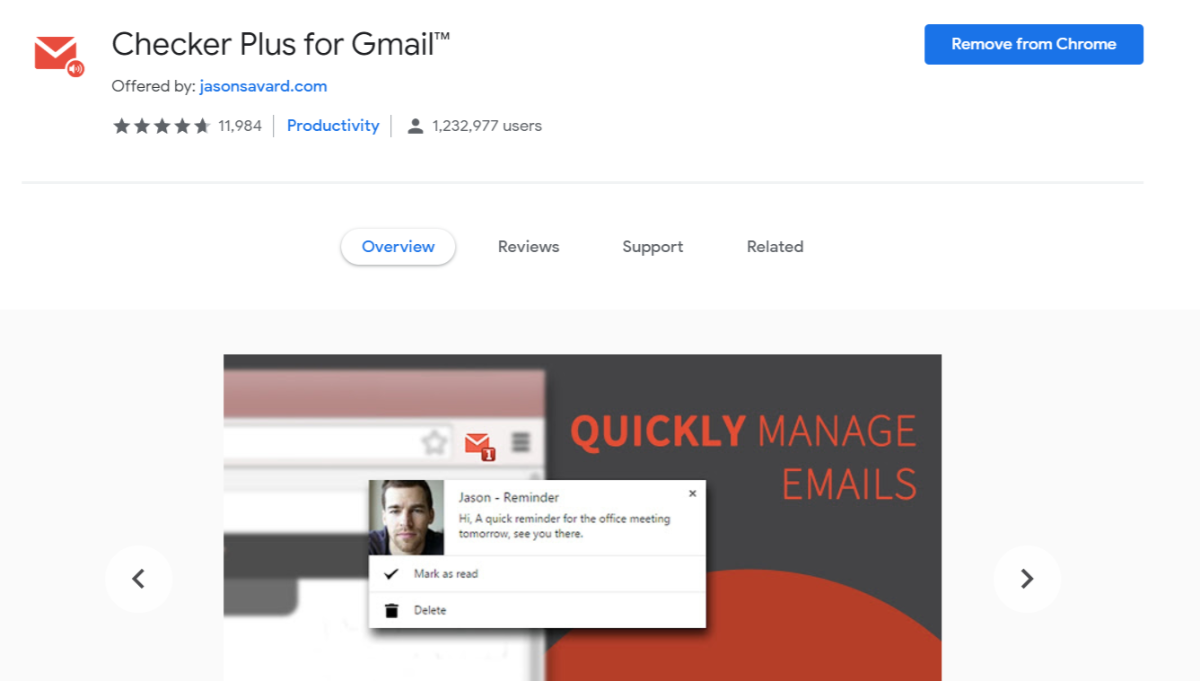
Gmail Checker Plus
您是否需要在收到电子邮件后立即收到通知?如果我告诉过您,您不必再保持打开Gmail选项卡该怎么办?使用Checker Plus for Gmail,您可以到达“应许之地”。
此Gmail扩展程序会自动检查是否有新电子邮件,并在收到后通过Chrome浏览器通知您。您可以选择阅读,存档或立即删除电子邮件。
主要特点
- 在不打开Gmail的情况下获得有关新电子邮件的通知。
- 在完成其他任务的同时浏览,阅读和存档电子邮件。
对…有用
- 快节奏的环境中的员工。
4.缩放Gmail
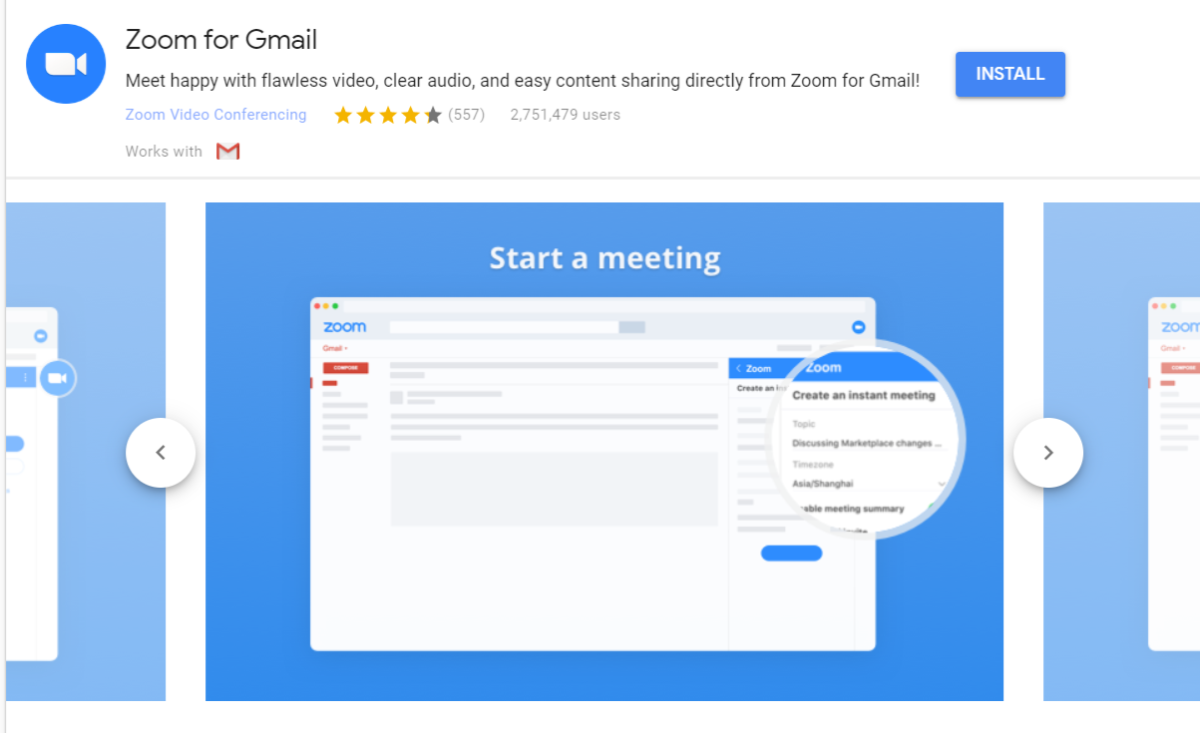
缩放Gmail加载项
Zoom for Gmail是一个加载项,可让您从Gmail界面内开始缩放会议。您还可以从收件箱中查看即将举行的电话,会议,网络研讨会和会议的时间表。它需要一个Zoom帐户才能工作。
主要特点
- Gmail内高质量,可靠的视频会议。
- 检查您的日程安排以进行即将进行的Zoom通话。
- 立即从收件箱中与您的同事进行视频通话。
对…有用
- 人们喜欢通过视频通话而不是基于文本的电子邮件进行协作。
- 需要跟踪Zoom网络研讨会和会议的工作人员。
5. Gmail的松弛
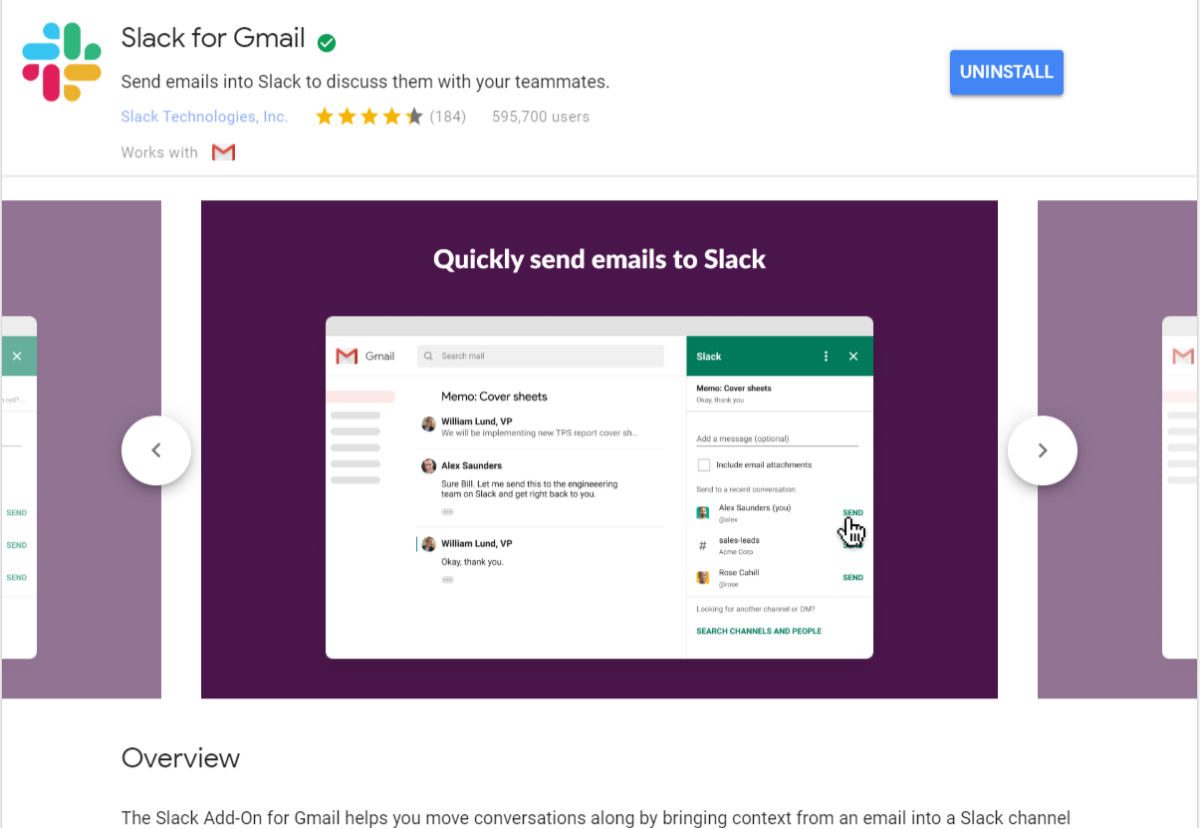
Slack for Gmail附加组件
您是否陷入了内部交流的两个时代?您是否与仅使用Slack的同事和仅使用Gmail的同事打交道?
如果是这样,这就是您的Gmail附加组件。 Gmail的Slack可以满足您的要求。它使您可以将电子邮件发送到Slack。您还可以包括附件,这些附件将自动上传到正确的频道/私人消息。能够在不离开收件箱的情况下发送快速消息可以节省时间。
主要特点
- 从您的Gmail收件箱中将邮件发布到Slack。
对…有用
- 那些同时依赖Slack和电子邮件进行工作场所沟通的人。
您是Slack用户吗?请务必查看以下内容:如何在2020年使用Slack(奖金:18个较不为人所知的Hacks,以完成更多工作)。
6. DocuSign for Gmail
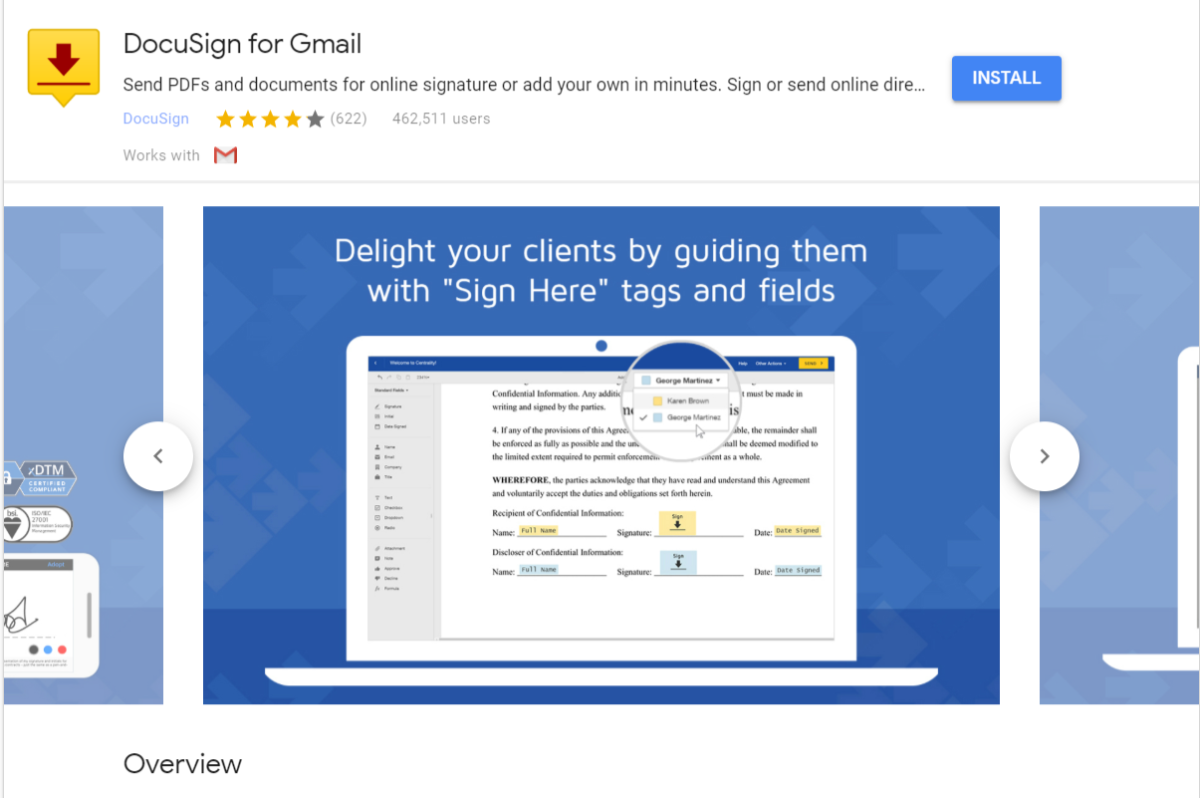
DocuSign for Gmail附加组件
您是否在咨询,市场营销,法律或任何其他行业中不断发送文件以进行签名的工作?
您是否厌倦了人们度过美好的时光手动打印,签名和扫描文档? DocuSign for Gmail允许您直接从收件箱发送可签名的文档。
您还可以选择多个模板并发送提醒。请注意,您需要使用DocuSign帐户才能使用此扩展程序,并且计划起价为每月10美元。
主要特点
- 从Gmail中向您的客户发送可签名的文档。
- 在Chrome中访问文档模板。
- 签名是唯一的,具有法律约束力。
- 所有数据在其服务器上均已安全加密。
- 发送提醒而无需离开收件箱。
对…有用
- 从事咨询或法律职业的人员。
- 每天多次处理合同的人(例如自由开发人员)或其他法律文件。
7. Gmail邮件跟踪
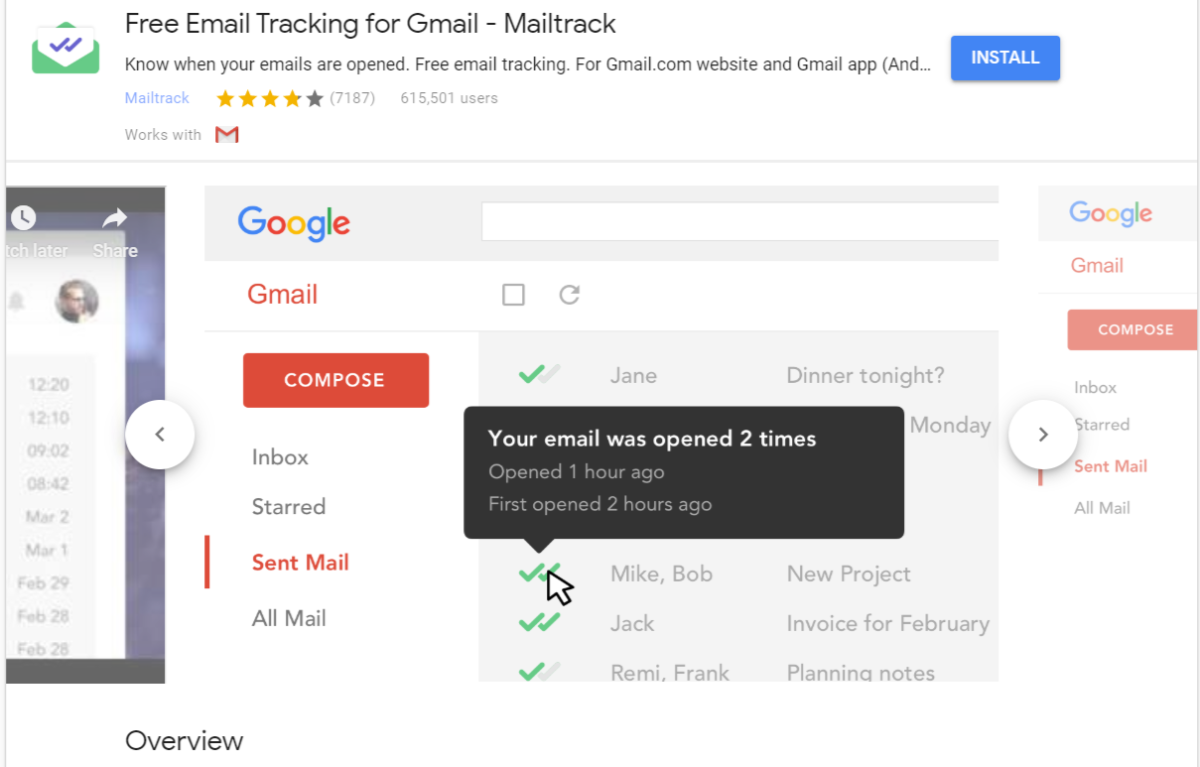
Gmail扩展程序的邮件跟踪
您是否曾经想过发送电子邮件后发生了什么事? Gmail Mailtrack使用与Gmail兼容的跟踪脚本,该脚本将向您显示是否已打开。对于在客户或面向潜在客户的职位中工作的人员而言,这是有益的。
该Gmail扩展程序可向您实时发送通知,您甚至可以在自定义信息中心中查看所有活动的细分。该扩展程序是100%免费且无限制的。
主要特点
- 跟踪您的电子邮件是否已打开。
- 每当有人打开您的电子邮件时,都会获得实时通知。
- 在您跟踪的邮件上查看近期活动的细分。
对…有用
- 主要处理电子邮件的销售人员。
- SEO和B2B营销人员。
- 客户经理。
- 客户成功代理。
8. Gmail智能表格
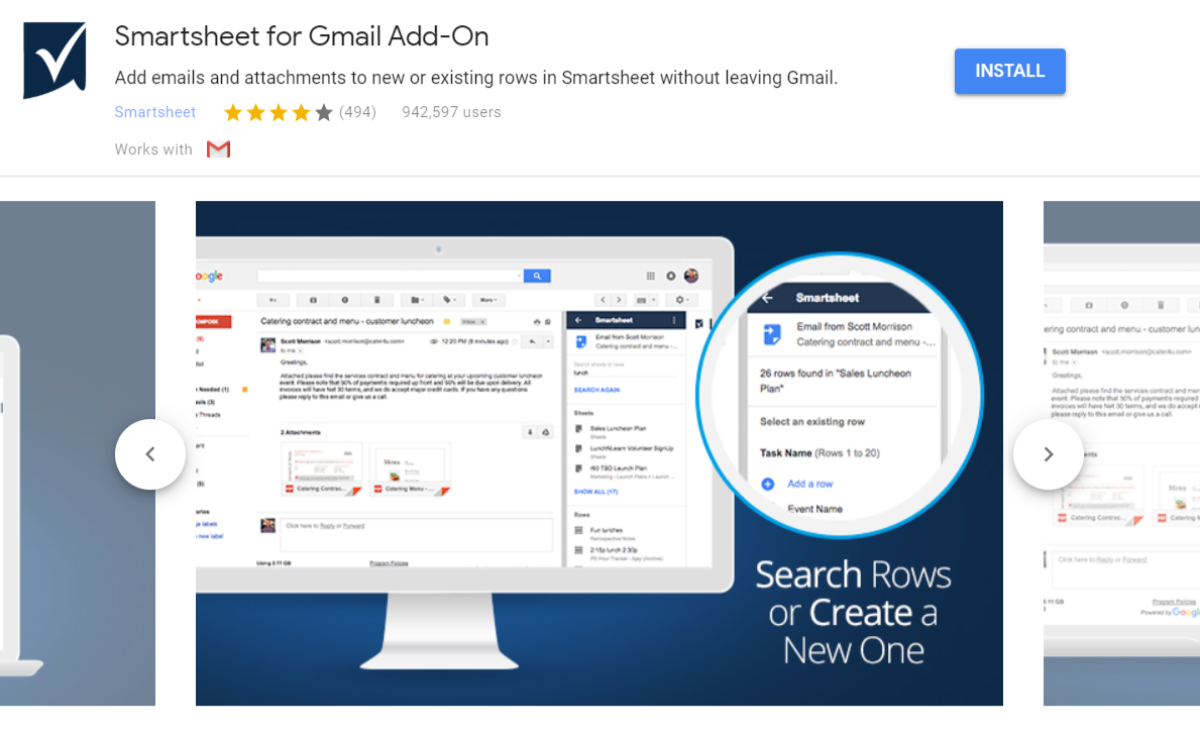
适用于Gmail的Smartsheet加载项
如果您的企业使用Smartsheet,此插件将帮助您从收件箱中完成工作。 Gmail的Smartsheet插件使您无需离开Gmail即可搜索和创建行。
主要特点
- 编写电子邮件时搜索Smartsheet行。
- 阅读邮件后,使用任务/待办事项/见解创建新行。
对…有用
- Smartsheet用户。
9. Evernote for Gmail
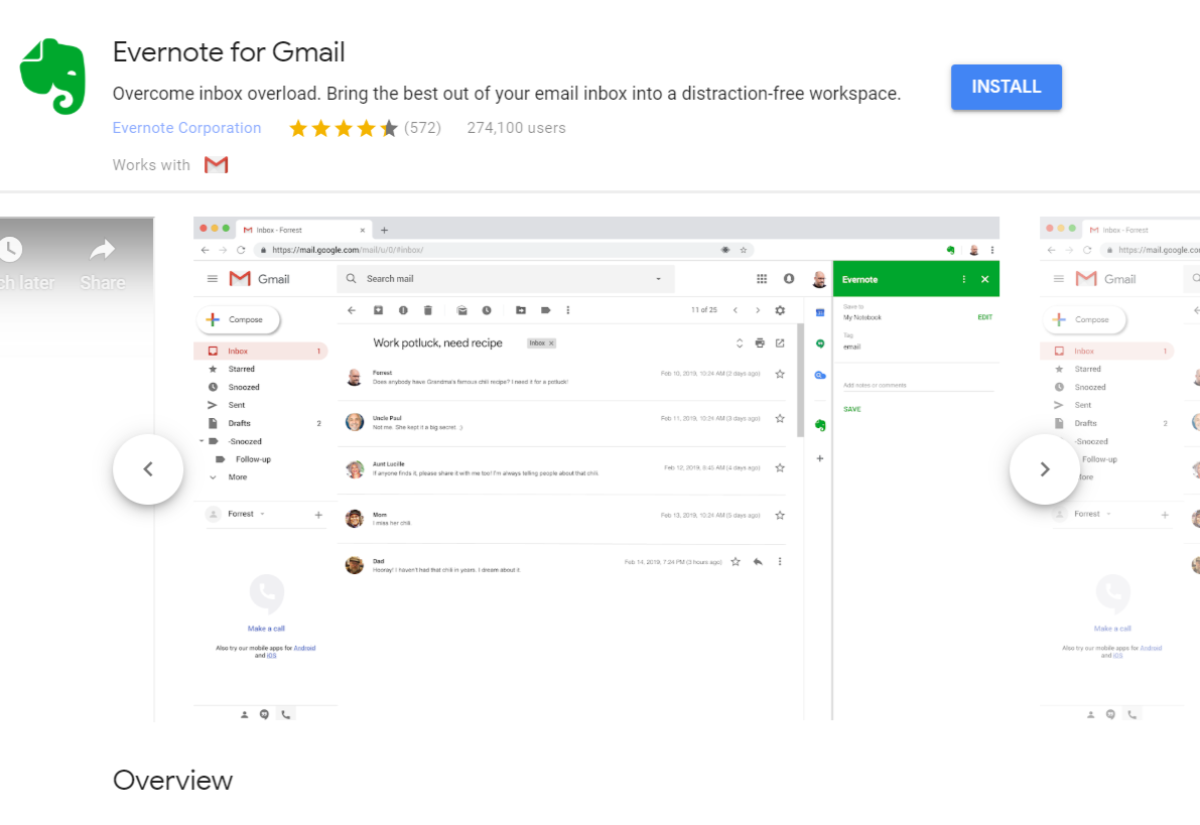
Evernote for Gmail附加组件
您已经使用并喜欢Evernote吗?如果您还不了解他们的Gmail插件,那么您将获得更多的生产力。
有了它,您只需单击几下即可轻松保存整个电子邮件对话或单个电子邮件。不幸的是,这里没有桌面应用程序那样的拖放功能。您需要一个Evernote帐户才能使用此附加组件。
免费帐户包含您希望在内容保存系统中使用的大多数实用程序。
主要特点
- 将全部或部分电子邮件保存到您的Evernote帐户。
- 从仪表板内更新任务列表。
对…有用
- Evernote用户。
- 通过电子邮件获得大量有价值的信息/反馈的销售人员,营销人员或广告素材。
10. Trello for Gmail
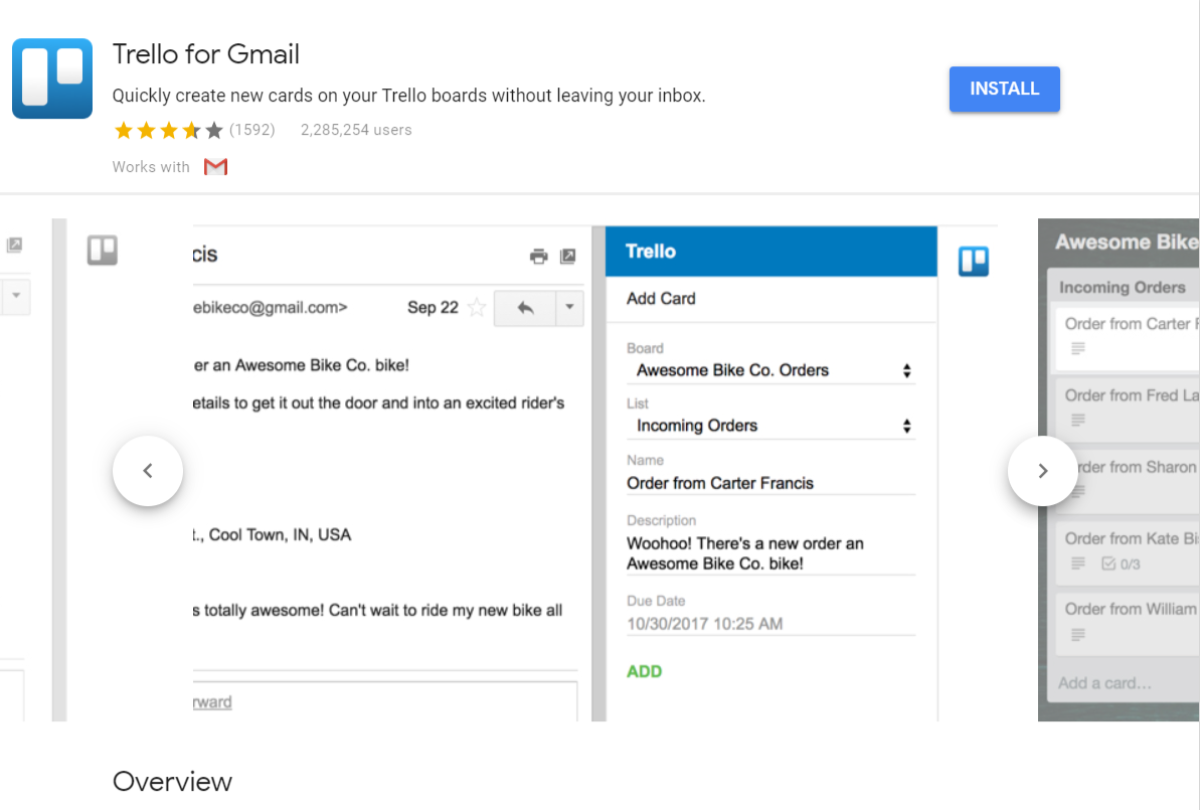
Trello for Gmail插件
Trello for Gmail是一个简单的Gmail插件,它着重于一件事:让您无需离开收件箱即可快速创建新名片到您的留言板。您可以将其分配给不同的板/列表,并设置截止日期。
要使用此加载项,您需要成为Trello用户。有一个适合小型企业的免费计划。
主要特点
- 在Gmail收件箱中创建新卡。
- 卡片包含到期日,清单和说明。
- 自动将电子邮件内容添加到卡说明中。
对…有用
- Trello的高级用户。
11. Gmail的Asana
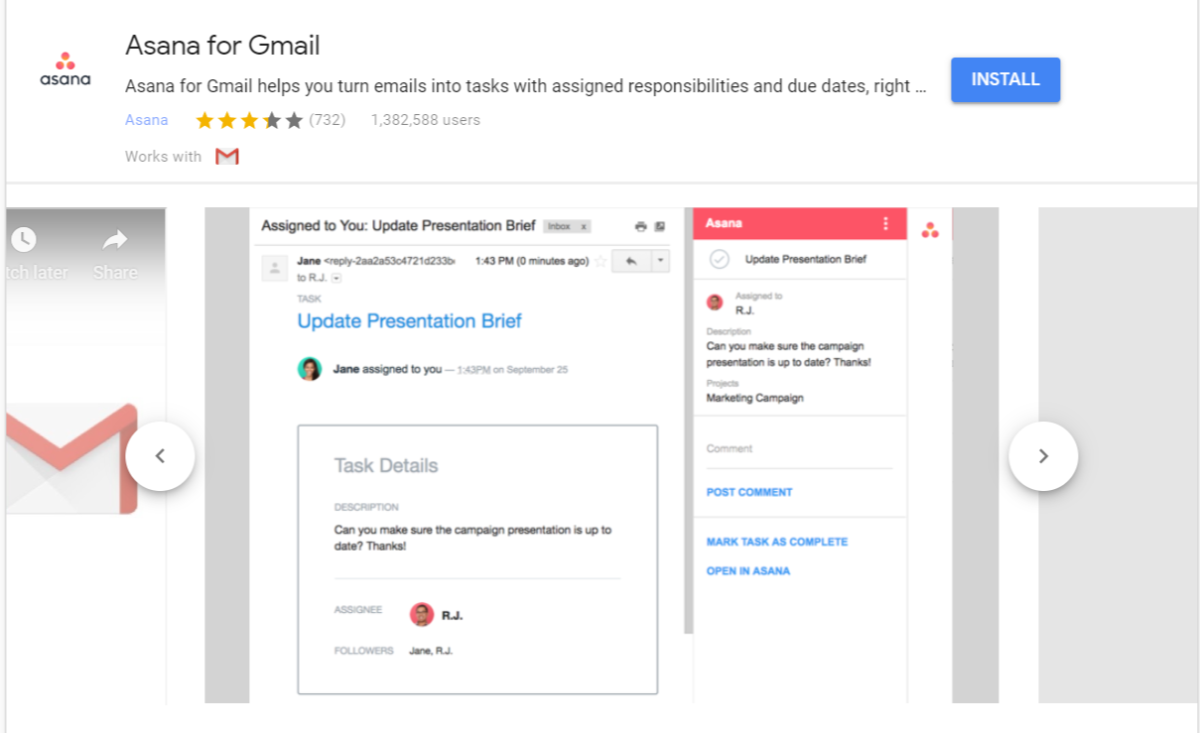
Asana for Gmail插件
Gmail的Asana与上述Trello插件的功能相同,但对于Asana用户而言。另外,您可以在收件箱中搜索项目/团队/任务。
主要特点
- 添加和分配新的Asana卡,以及到期日期。
- 自动将电子邮件内容添加到卡说明中。
对…有用
- Asana用户。
建议阅读:Trello vs Asana。
12.为Gmail打招呼
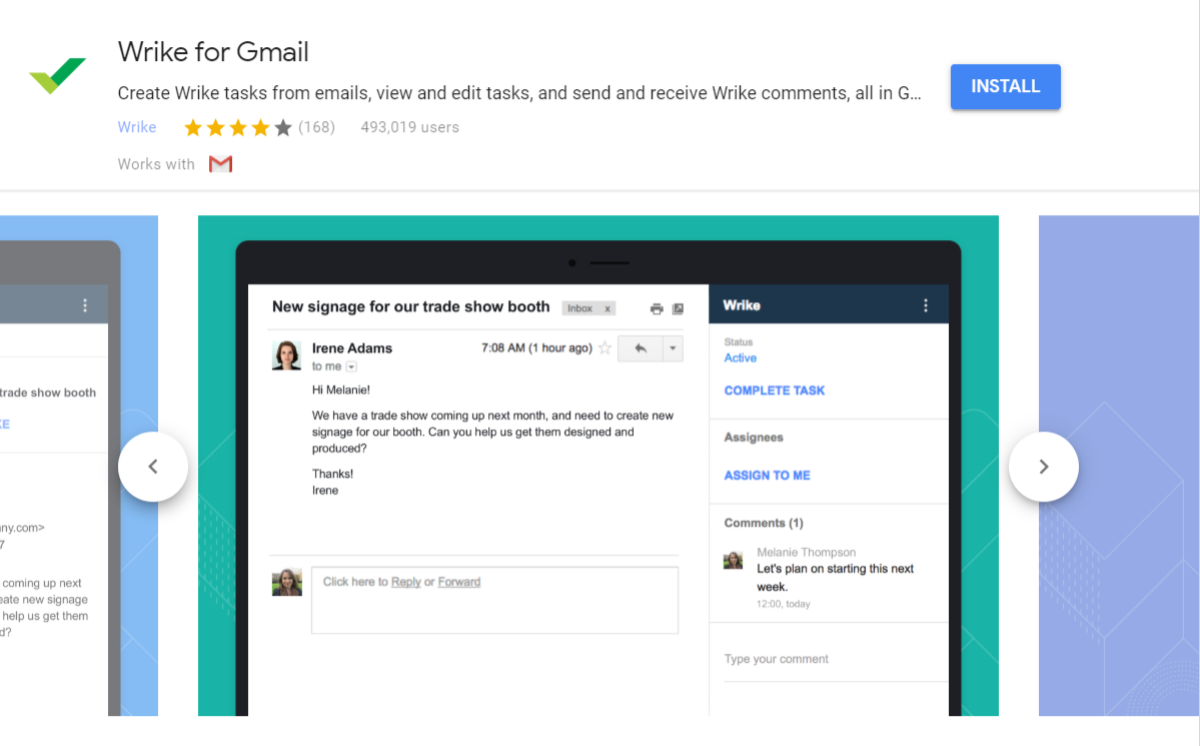
Wrike for Gmail附加组件
与以上两个Gmail附加组件类似,但这次是针对Wrike用户的。这个附加组件不仅允许您创建新任务,还可以与Wrike完全同步。因此,您可以在收件箱中查看与电子邮件相关的任务,查看来自Wrike的个人资料图像等等。
您需要成为Wrike的用户才能使用此加载项。有一个基本的免费计划,最多可容纳5个用户,但专业许可的起价为$ 9.80 /月。
主要特点
- 从收件箱中创建任务。
- 任务会自动在说明中包含电子邮件内容。
- 查看与特定电子邮件相关的任务。
- 跟踪和报告来自电子邮件的工作。
对…有用
- 打扰用户。
13.排序的Gmail加载项
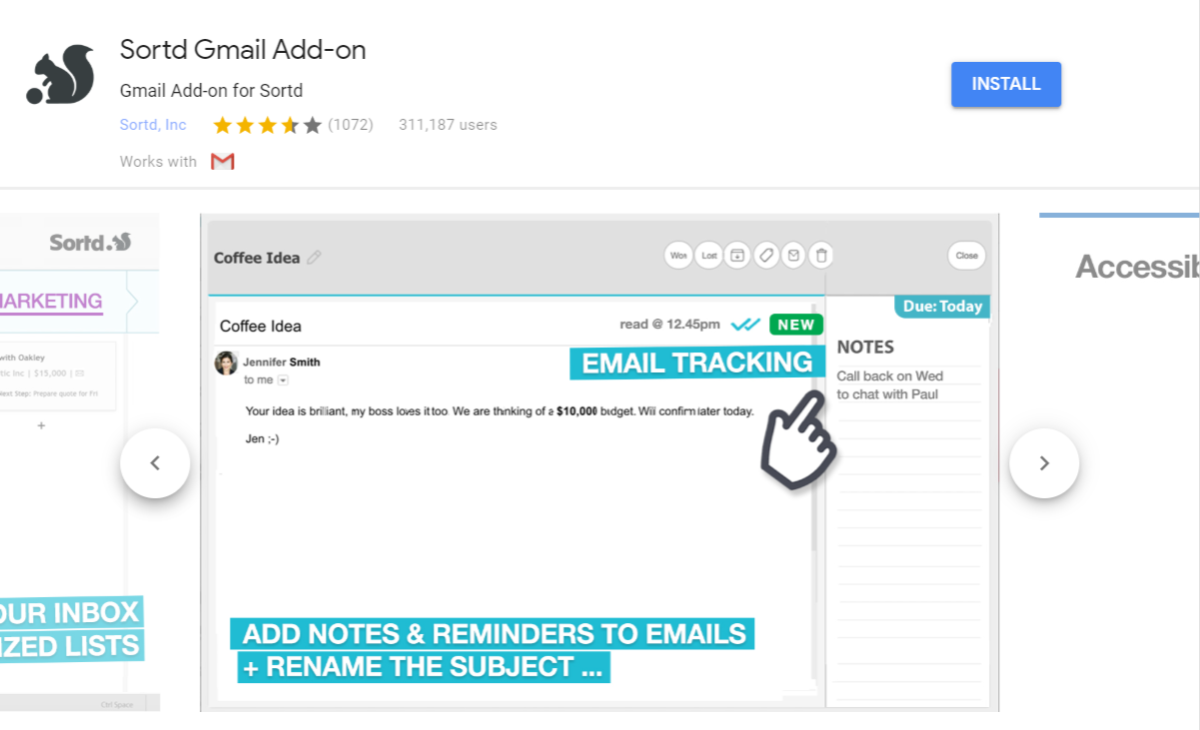
已排序的Gmail加载项
Gmail排序后的附件将您的Sorted帐户与Gmail连接起来。它使您可以将电子邮件转换为任务,以及为电子邮件添加注释和提醒。它还提供拖放式电子邮件组织。
您需要一个已排序帐户才能使用此加载项。有可用的免费计划,但有一些限制。
主要特点
- 在电子邮件中添加注释和提醒。
- 拖放式电子邮件组织。
- 看板板。
- 标记电子邮件以进行后续处理。
- 重命名基本电子邮件的主题行,使它们脱颖而出。
- 将电子邮件转换为任务。
对…有用
- 已排序的用户。
14. Gmail的MeisterTask
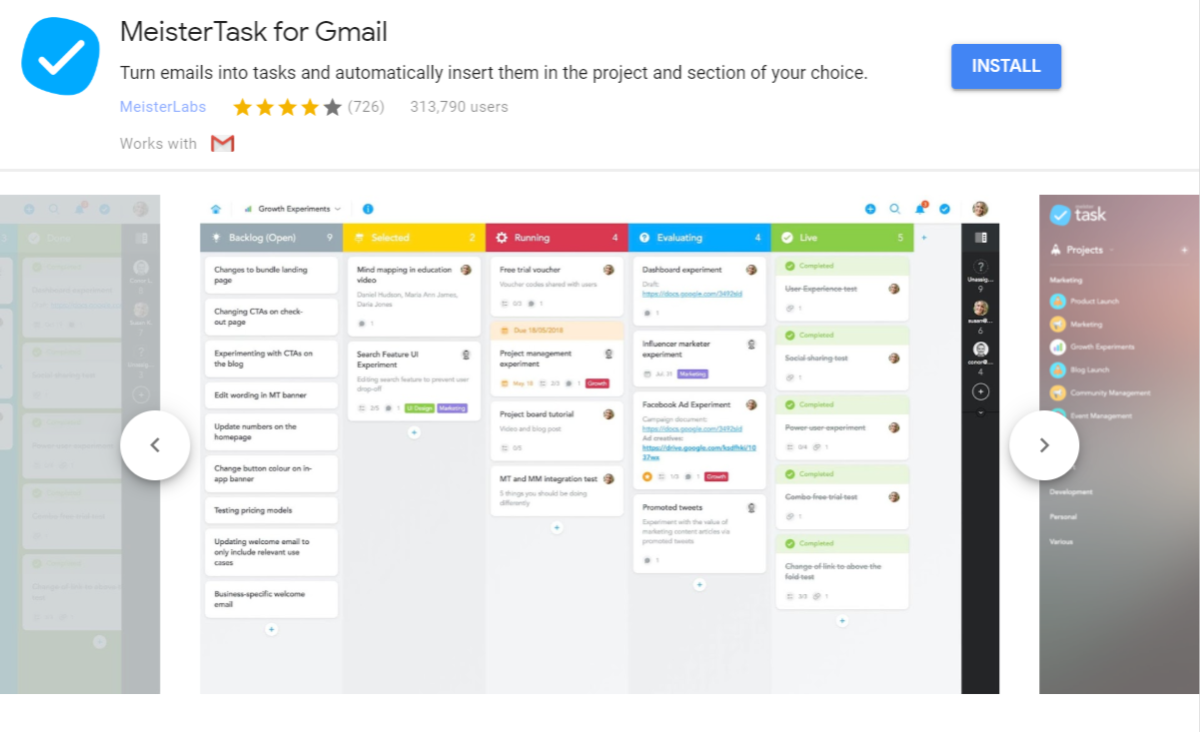
MeisterTask for Gmail附加组件
对于将收件箱作为任务管理工具进行管理的人来说,另一个不错的选择是MeisterTask for Gmail,它将您的收件箱与您的Meister帐户关联起来。您可以在收件箱中创建新任务,并轻松访问任务板。
请注意,此Gmail插件需要一个MeisterTask帐户。他们提供了一个免费的“基本”计划,其中包含无限的任务,项目和协作者。付费计划的起价为每用户每月7.50美元,可提供无限制的集成,自动化和更好的报告功能。
主要特点
- 在收件箱中创建新任务。
- 管理项目委员会
对…有用
- MeisterTask用户
15.准备使用Gmail时的收件箱
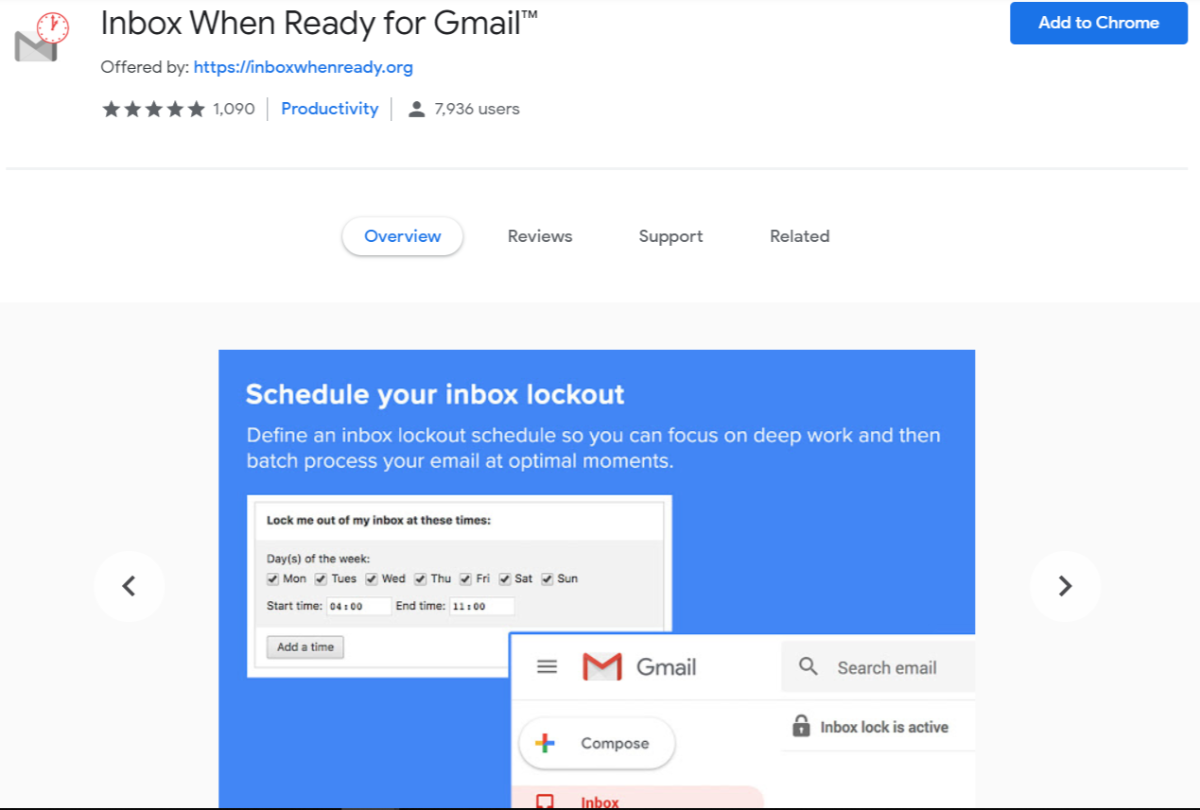
准备好收件箱中的Gmail扩展程序
收件箱“准备就绪”可以做一件事,而且效果很好。它将您的收件箱锁定在预定的时间内。它使您可以专注于编写电子邮件或阅读已收到的重要邮件。
该免费计划在激活时会留下电子邮件签名。专业计划的费用为每月$ 4,按年计费。
主要特点
- 锁定您的收件箱,这样就不会显示新电子邮件,也不会收到任何通知。
- 提前安排锁定时间。
- 在设定的时间后自动隐藏收件箱。
- 将收件箱预算设置为应检查收件箱的次数。
对…有用
- 那些容易分心的人。
- 致力于深入工作的员工。
16.简单的Gmail便笺
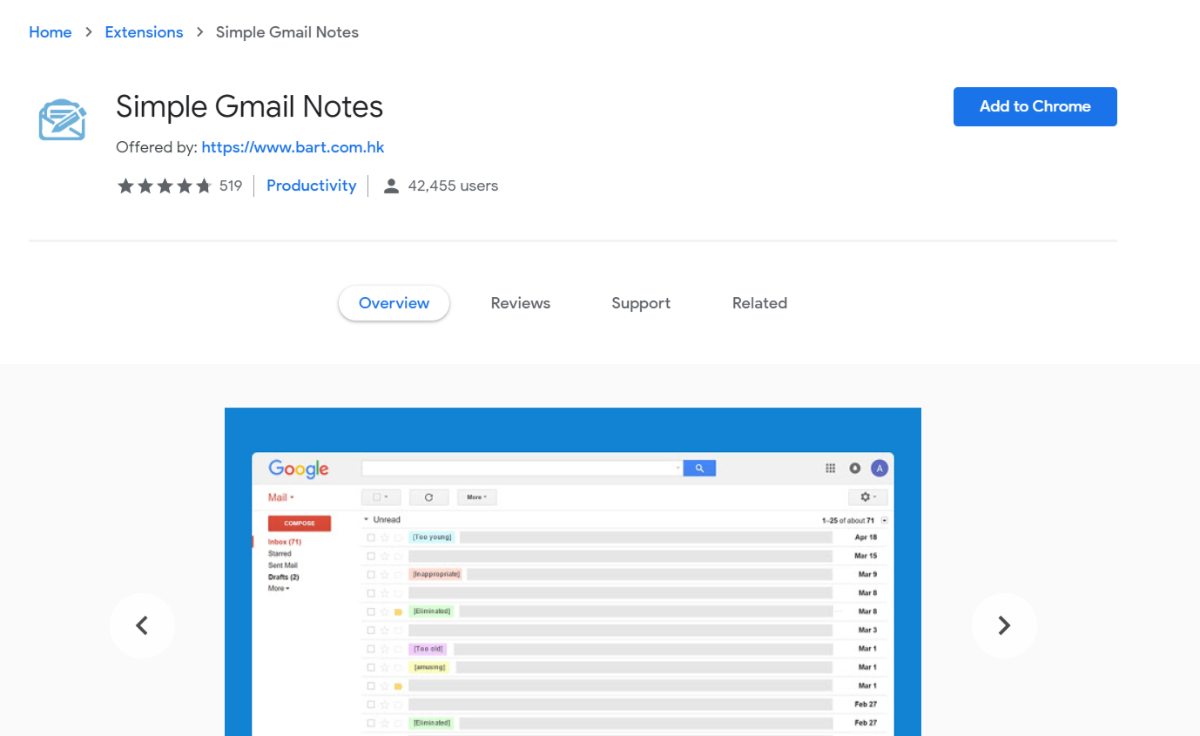
简单的Gmail便笺Gmail扩展程序
简单的Gmail便笺是一个Gmail扩展程序,它的名称不辜负:它允许您向电子邮件中添加简单的便笺。它可以通过提供有用的信息以在最佳时机进行后续跟踪,或者只是为您提供一些背景信息,从而帮助您快速找到返回特定电子邮件的方式。它是100%免费和开源的。
主要特点
- 在收件箱中的电子邮件中添加注释。
- 将这些笔记保存到您自己的Google云端硬盘中。
- 支持多个Gmail帐户。
对…有用
- 有组织的人。
- 销售,市场营销和服务专业人员。
17. Giphy for Gmail
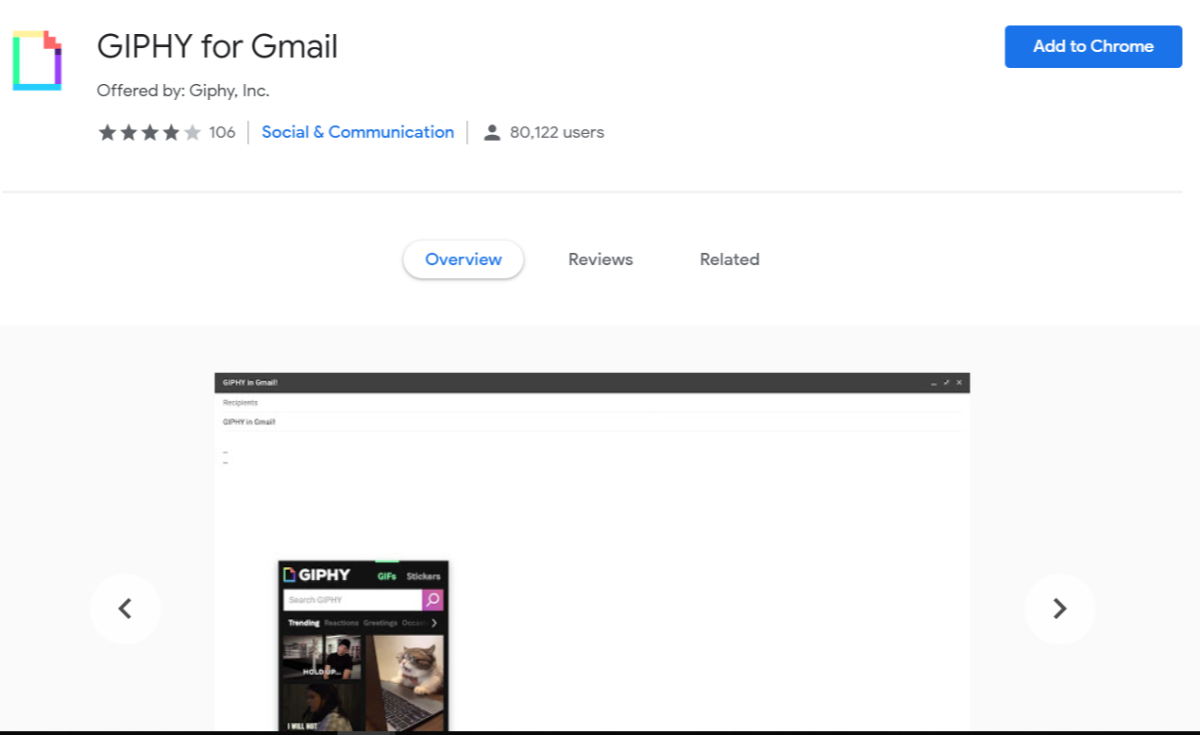
Giphy for Gmail扩展
到了2020年,gif侵犯了在线交流的所有可能媒介。您为什么要尝试将其保留在电子邮件之外?幸运的是,Giphy for Gmail扩展程序完全免费使用。
主要特点
- 可爱的GIF。
- 有趣的GIF。
- 可怕的GIF。
- 悲伤的GIF。
对…有用
- Gif恋人。
18. FlowCrypt Gmail加密
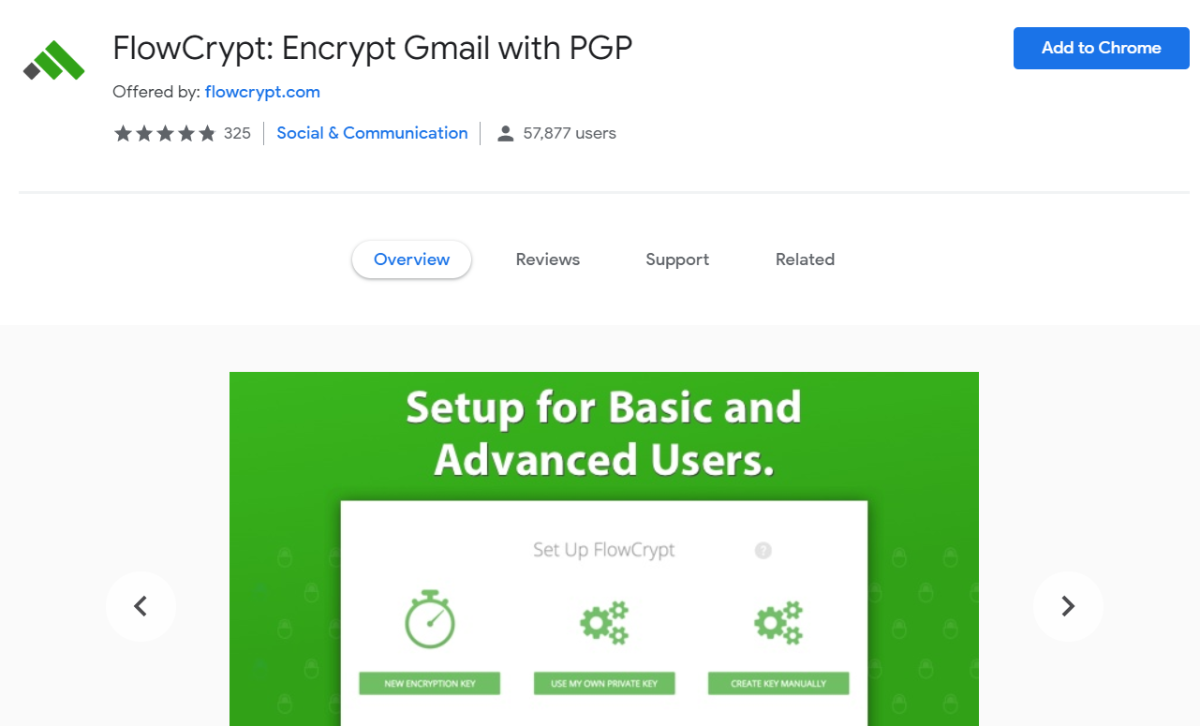
FlowCrypt Gmail扩展
尽管Gmail具有内置的功能来发送机密电子邮件,但在某些情况下,仅此选项似乎不够安全,您可能希望对邮件进行加密。或者,也许您担心邮件被拦截和阅读。
借助FlowCrypt Gmail扩展程序,您可以使用PGP加密来加密您发送的所有电子邮件。
主要特点
- 使用PGP加密您的电子邮件。
对…有用
- 需要通过电子邮件发送敏感信息的人。
- 网络安全爱好者。
19. Digify for Gmail
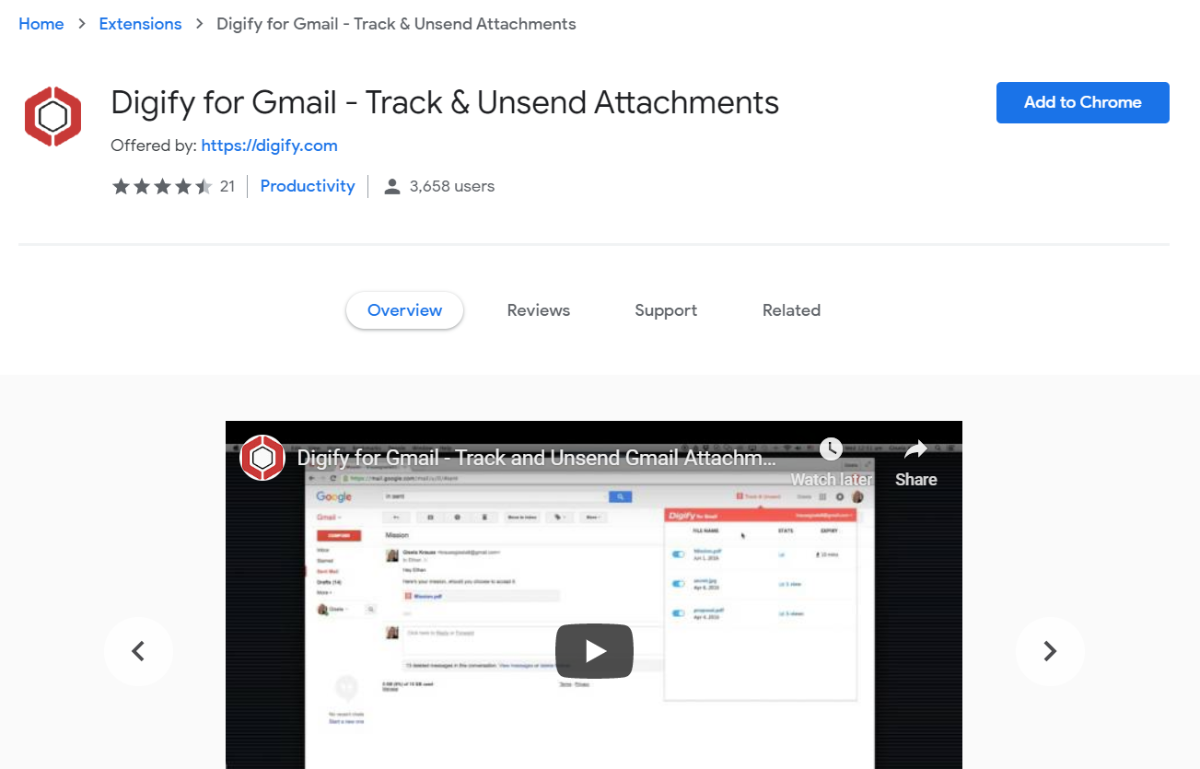
Digify for Gmail扩展
Digify for Gmail是Gmail扩展程序,可让您跟踪,取消发送附件并对其进行编程以使其自毁。如果您每天发送必要或敏感的文档,这对您来说是完美的扩展。您不需要Digify帐户即可使用此扩展程序。
主要特点
- 跟踪附件以查看谁访问了它们。
- 未发送发送给错误人员的附件。
- 自毁程序附件(例如Snapchat)。
对…有用
-
想要让某人预览而不是偷窃其工作的自由职业者和专业人员。
20.语法上
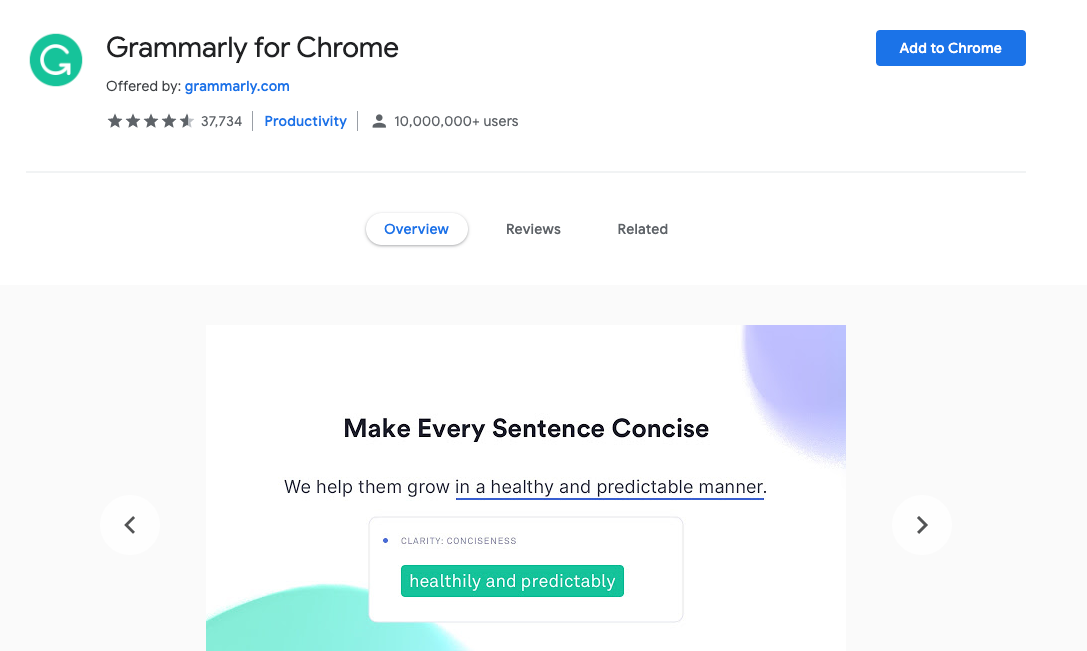
语法扩展
Chrome的语法工具可帮助您在Gmail中实时更正语法和拼写错误。它还将提出并非基于严格的语法规则的改进。您可以将其与免费的Grammarly帐户一起使用。
主要特点
- 更正您的语法和拼写错误。
- 建议改善句子的方法。
对…有用
- 任何写电子邮件的人。
21. Gmail多转发
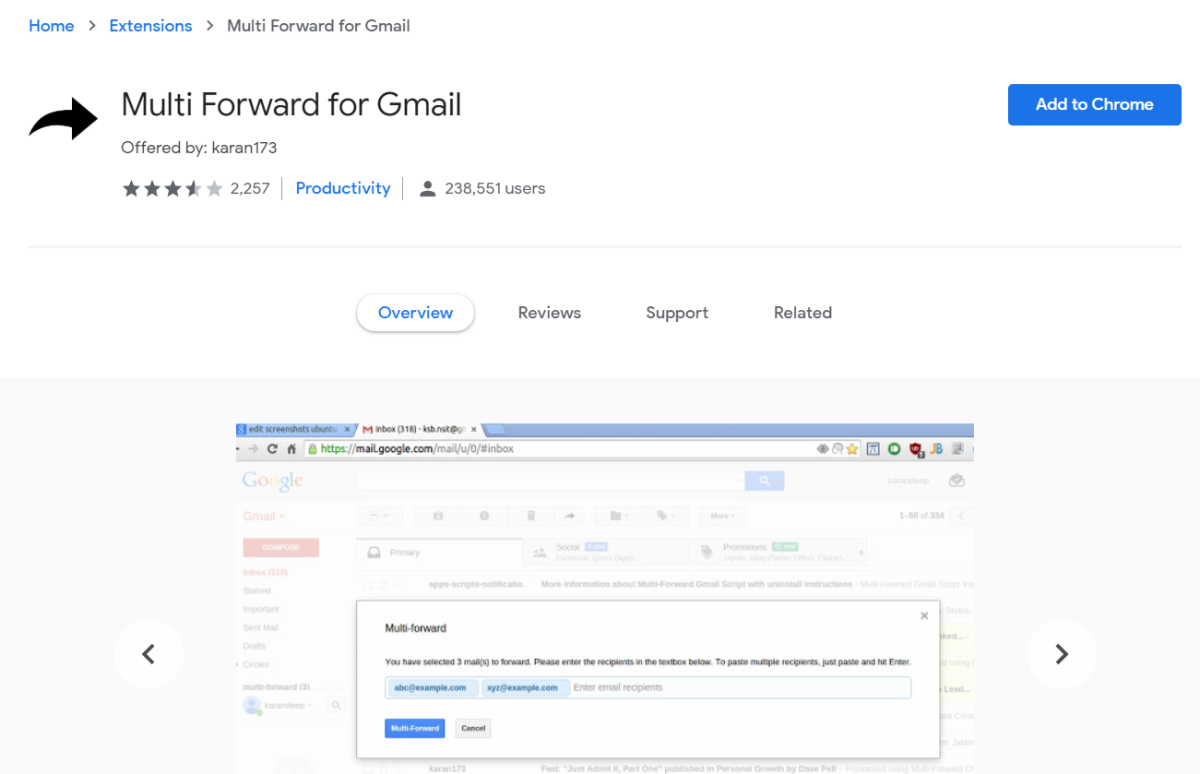
Gmail多转发
如果您公司的主要沟通渠道是(仍然)电子邮件,那么多转发Gmail扩展程序就是您梦想中的Gmail扩展程序。轻松地一次将收到的电子邮件转发给多个联系人。它是完全免费的,不需要注册即可使用。
主要特点
- 一次将电子邮件转发给多个人。
对…有用
- 需要转发大量电子邮件的人。
22. Gmail的正确收件箱

Gmail的正确收件箱
Gmail的正确收件箱可让您从收件箱中设置提醒和任务。您还可以计划在以后发送电子邮件,甚至创建自动后续邮件。它还允许您创建,保存和粘贴各种不同的签名。
免费,每月最多10封电子邮件。除此之外,订阅无限制电子邮件的费用为每月7.95美元。
主要特点
- 设置提醒以在特定时间回复电子邮件。
- 安排要在以后发送的电子邮件。
- 创建自动跟踪。
- 保存并粘贴大量签名。
对…有用
- 严重依赖电子邮件进行通信的专业人员。
- 销售人员。
美国工人浪费了28%的时间来处理电子邮件?!这就是为什么您需要从今天开始使用这些20多个最佳电源来提高Gmail的工作效率??⚡️
点击鸣叫
摘要
Gmail附加组件和扩展程序是第三方应用程序,可为您提供多种选择。我们的最爱是那些能够帮助我们提高生产力并更快完成工作的人(如果您使用Chrome,那么您可能还想读一读:最好的Chrome扩展程序,以提高WordPress用户的工作效率)。
并非我们在此处介绍的所有这些Gmail附加组件和扩展程序都能为您带来改变。但是,任何可以帮助更好地组织收件箱的东西(如Sorted,MeisterTask或Simple Gmail Notes),以及诸如Boomerang和Mailtrack之类的可帮助您改善后续活动的东西,都值得尝试。
为什么?因为如果他们可以帮助您缩短一封电子邮件或任务的20/30秒,那么您就可以算出每月可以赚多少钱。答:很多!
现在,轮到您了:您首选的Gmail插件和Gmail扩展程序是什么?你不能没有的一个是什么?
0分享
- 0
- 0
- 0
- 0
- 0
- 0
- 0
- 0






